CITROEN C5 AIRCROSS 2020 Instrukcja obsługi (in Polish)
Manufacturer: CITROEN, Model Year: 2020, Model line: C5 AIRCROSS, Model: CITROEN C5 AIRCROSS 2020Pages: 292, PDF Size: 8.89 MB
Page 251 of 292
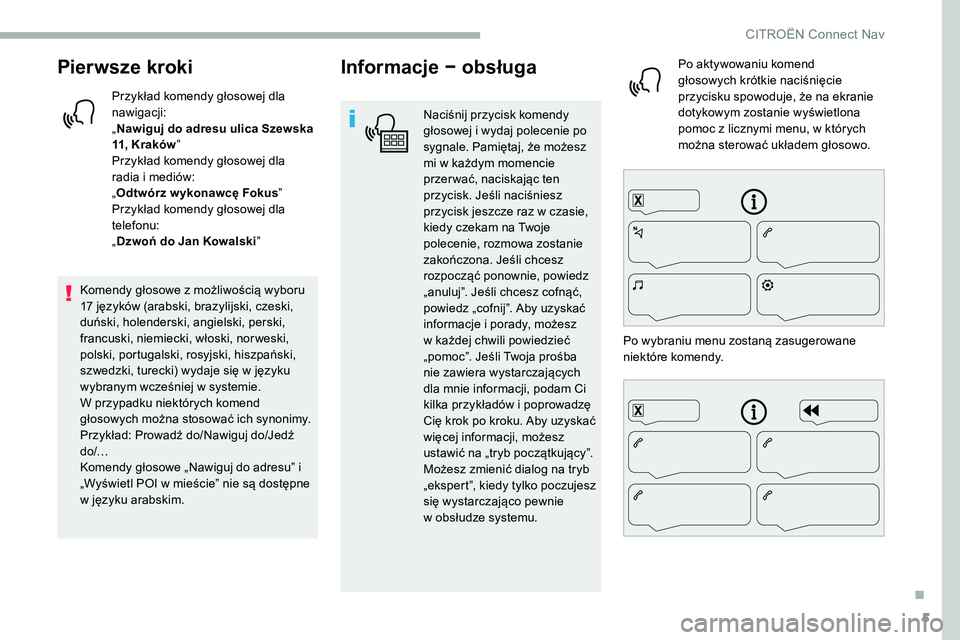
5
Pierwsze kroki
Przykład komendy głosowej dla
nawigacji:
„Nawiguj do adresu ulica Szewska
11, Kraków ”
Przykład komendy głosowej dla
radia i
mediów:
„ Odtwórz w ykonawcę Fokus ”
Przykład komendy głosowej dla
telefonu:
„ Dzwoń do Jan Kowalski ”
Komendy głosowe z
możliwością wyboru
17
języków (arabski, brazylijski, czeski,
duński, holenderski, angielski, perski,
francuski, niemiecki, włoski, nor weski,
polski, portugalski, rosyjski, hiszpański,
szwedzki, turecki) wydaje się w
języku
wybranym wcześniej w
systemie.
W przypadku niektórych komend
głosowych można stosować ich synonimy.
Przykład: Prowadź do/Nawiguj do/Jedź
d o /…
Komendy głosowe „Nawiguj do adresu” i
„Wyświetl POI w
mieście” nie są dostępne
w
języku arabskim.
Informacje − obsługa
Naciśnij przycisk komendy
głosowej i wydaj polecenie po
sygnale. Pamiętaj, że możesz
mi w
każdym momencie
przer wać, naciskając ten
przycisk. Jeśli naciśniesz
przycisk jeszcze raz w
czasie,
kiedy czekam na Twoje
polecenie, rozmowa zostanie
zakończona. Jeśli chcesz
rozpocząć ponownie, powiedz
„anuluj”. Jeśli chcesz cofnąć,
powiedz „cofnij”. Aby uzyskać
informacje i
porady, możesz
w
każdej chwili powiedzieć
„pomoc”. Jeśli Twoja prośba
nie zawiera wystarczających
dla mnie informacji, podam Ci
kilka przykładów i
poprowadzę
Cię krok po kroku. Aby uzyskać
więcej informacji, możesz
ustawić na „tryb początkujący”.
Możesz zmienić dialog na tryb
„ekspert”, kiedy tylko poczujesz
się wystarczająco pewnie
w
obsłudze systemu. Po aktywowaniu komend
głosowych krótkie naciśnięcie
przycisku spowoduje, że na ekranie
dotykowym zostanie wyświetlona
pomoc z
licznymi menu, w których
można sterować układem głosowo.
Po wybraniu menu zostaną zasugerowane
niektóre komendy.
.
CIT
Page 252 of 292
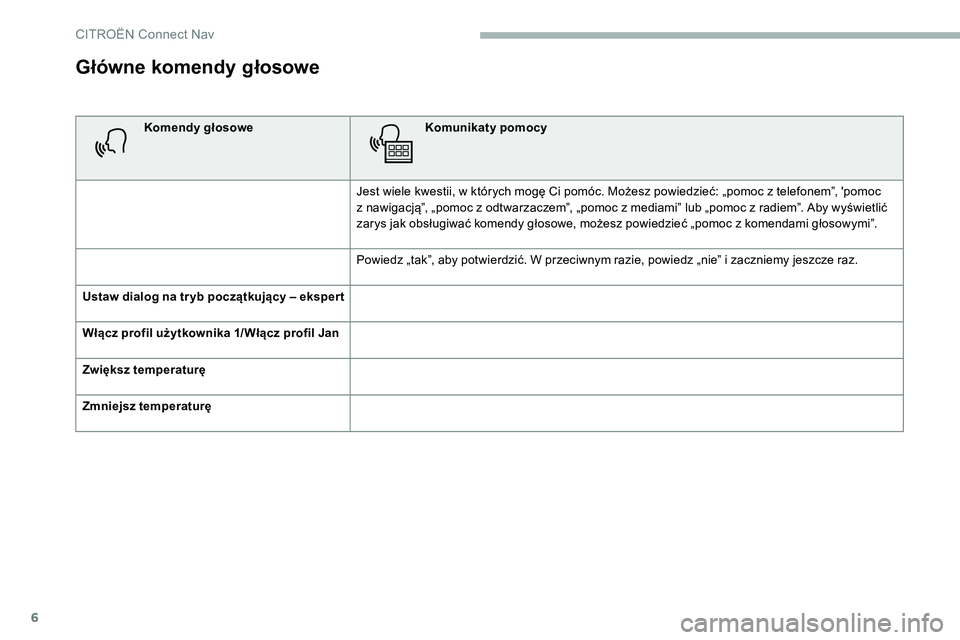
6
Główne komendy głosowe
Komendy głosoweKomunikaty pomocy
Jest wiele kwestii, w których mogę Ci pomóc. Możesz powiedzieć: „pomoc z telefonem”, 'pomoc
z
nawigacją”, „pomoc z odtwarzaczem”, „pomoc z mediami” lub „pomoc z radiem”. Aby wyświetlić
zarys jak obsługiwać komendy głosowe, możesz powiedzieć „pomoc z
komendami głosowymi”.
Powiedz „tak”, aby potwierdzić. W przeciwnym razie, powiedz „nie” i zaczniemy jeszcze raz.
Ustaw dialog na tr yb początkujący – eksper t
Włącz profil użytkownika 1/ Włącz profil Jan
Zwiększ temperaturę
Zmniejsz temperaturę
CIT
Page 253 of 292
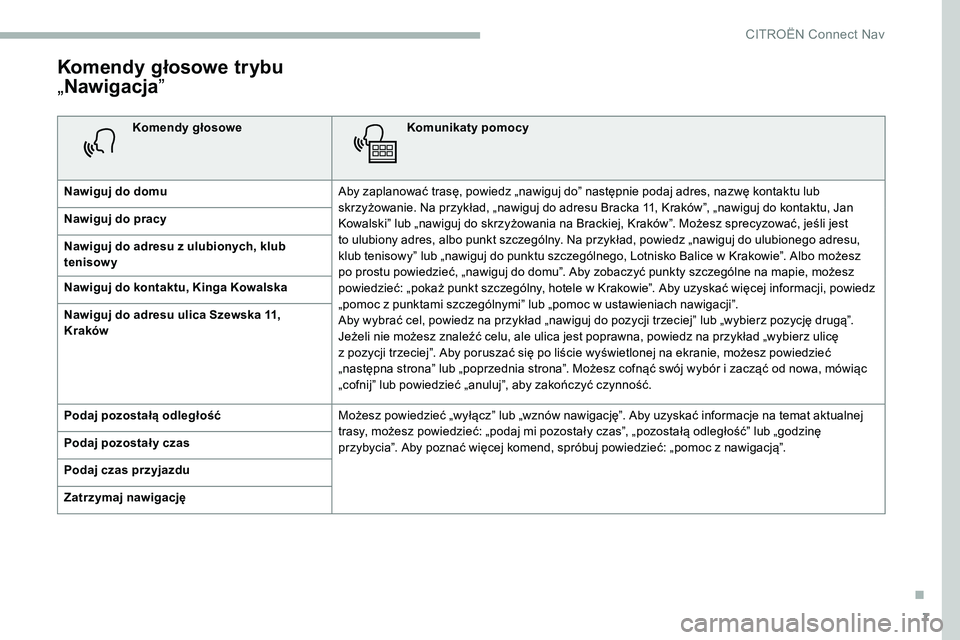
7
Komendy głosowe trybu
„Nawigacja ”
Komendy głosowe Komunikaty pomocy
Nawiguj do domu Aby zaplanować trasę, powiedz „nawiguj do” następnie podaj adres, nazwę kontaktu lub
skrzyżowanie. Na przykład, „nawiguj do adresu Bracka 11, Kraków”, „nawiguj do kontaktu, Jan
Kowalski” lub „nawiguj do skrzyżowania na Brackiej, Kraków”. Możesz sprecyzować, jeśli jest
to ulubiony adres, albo punkt szczególny. Na przykład, powiedz „nawiguj do ulubionego adresu,
klub tenisowy” lub „nawiguj do punktu szczególnego, Lotnisko Balice w
Krakowie”. Albo możesz
po prostu powiedzieć, „nawiguj do domu”. Aby zobaczyć punkty szczególne na mapie, możesz
powiedzieć: „pokaż punkt szczególny, hotele w
Krakowie”. Aby uzyskać więcej informacji, powiedz
„pomoc z
punktami szczególnymi” lub „pomoc w ustawieniach nawigacji”.
Aby wybrać cel, powiedz na przykład „nawiguj do pozycji trzeciej” lub „wybierz pozycję drugą”.
Jeżeli nie możesz znaleźć celu, ale ulica jest poprawna, powiedz na przykład „wybierz ulicę
z
pozycji trzeciej”. Aby poruszać się po liście wyświetlonej na ekranie, możesz powiedzieć
„następna strona” lub „poprzednia strona”. Możesz cofnąć swój wybór i
zacząć od nowa, mówiąc
„cofnij” lub powiedzieć „anuluj”, aby zakończyć czynność.
Nawiguj do pracy
Nawiguj do adresu z
ulubionych, klub
tenisowy
Nawiguj do kontaktu, Kinga Kowalska
Nawiguj do adresu ulica Szewska 11,
Kraków
Podaj pozostałą odległość Możesz powiedzieć „wyłącz” lub „wznów nawigację”. Aby uzyskać informacje na temat aktualnej
trasy, możesz powiedzieć: „podaj mi pozostały czas”, „pozostałą odległość” lub „godzinę
przybycia”. Aby poznać więcej komend, spróbuj powiedzieć: „pomoc z
nawigacją”.
Podaj pozostał y czas
Podaj czas przyjazdu
Zatrzymaj nawigację
.
CIT
Page 254 of 292
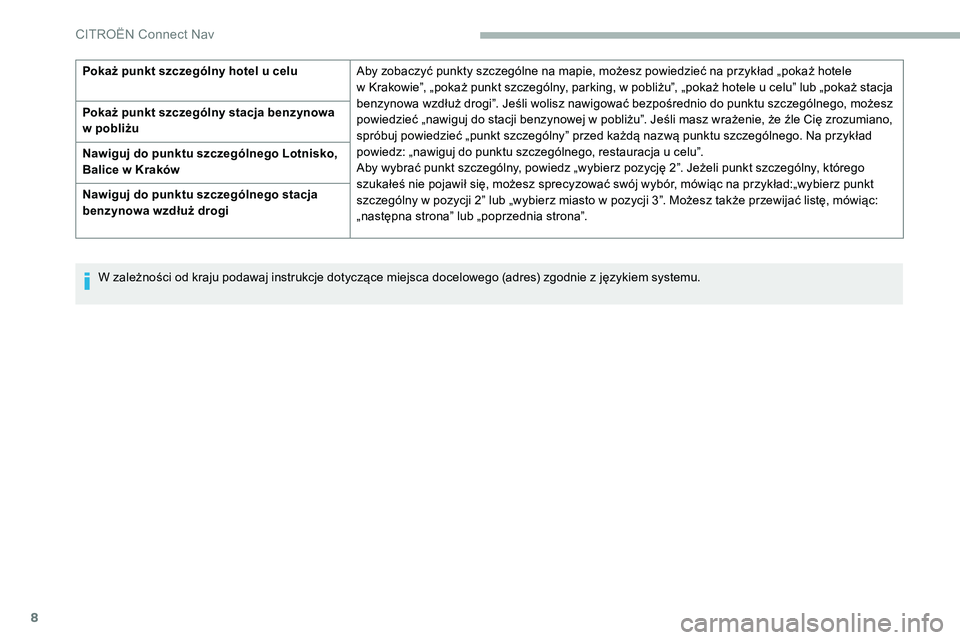
8
Pokaż punkt szczególny hotel u celuA by zobaczyć punkty szczególne na mapie, możesz powiedzieć na przykład „pokaż hotele
w Krakowie”, „pokaż punkt szczególny, parking, w pobliżu”, „pokaż hotele u celu” lub „pokaż stacja
benzynowa wzdłuż drogi”. Jeśli wolisz nawigować bezpośrednio do punktu szczególnego, możesz
powiedzieć „nawiguj do stacji benzynowej w
pobliżu”. Jeśli masz wrażenie, że źle Cię zrozumiano,
spróbuj powiedzieć „punkt szczególny” przed każdą nazwą punktu szczególnego. Na przykład
powiedz: „nawiguj do punktu szczególnego, restauracja u
celu”.
Aby wybrać punkt szczególny, powiedz „wybierz pozycję 2”. Jeżeli punkt szczególny, którego
szukałeś nie pojawił się, możesz sprecyzować swój wybór, mówiąc na przykład:„wybierz punkt
szczególny w
pozycji 2” lub „wybierz miasto w pozycji 3”. Możesz także przewijać listę, mówiąc:
„następna strona” lub „poprzednia strona”.
Pokaż punkt szczególny stacja benzynowa
w
pobliżu
Nawiguj do punktu szczególnego Lotnisko,
Balice w
Kraków
Nawiguj do punktu szczególnego stacja
benzynowa wzdłuż drogi
W zależności od kraju podawaj instrukcje dotyczące miejsca docelowego (adres) zgodnie z
językiem systemu.
CIT
Page 255 of 292
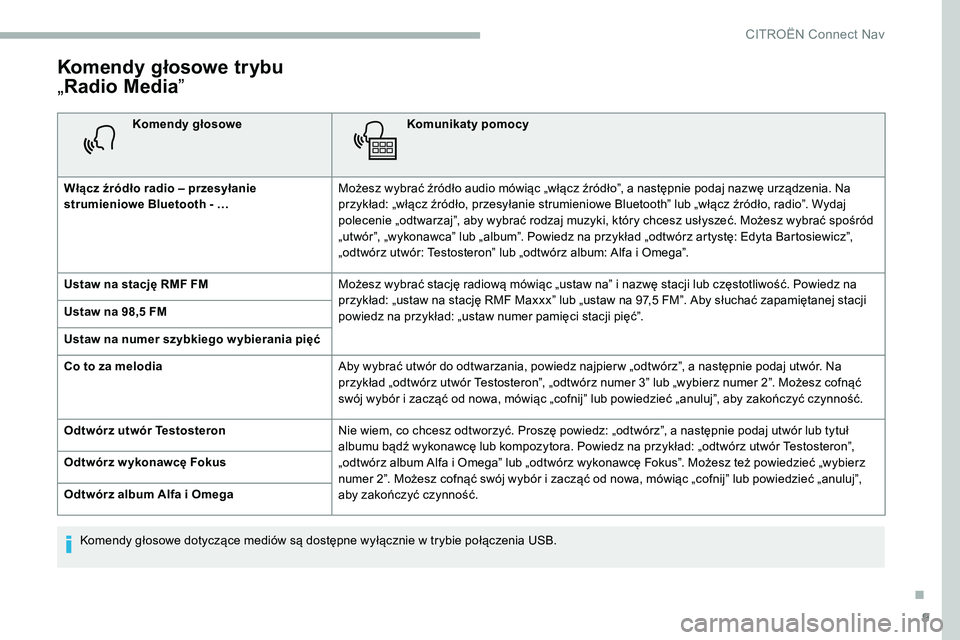
9
Komendy głosowe trybu
„Radio Media ”
Komendy głosowe Komunikaty pomocy
Włącz źródło radio – przesyłanie
strumieniowe Bluetooth - … Możesz wybrać źródło audio mówiąc „włącz źródło”, a następnie podaj nazwę urządzenia. Na
przykład: „włącz źródło, przesyłanie strumieniowe Bluetooth” lub „włącz źródło, radio”. Wydaj
polecenie „odtwarzaj”, aby wybrać rodzaj muzyki, który chcesz usłyszeć. Możesz wybrać spośród
„utwór”, „wykonawca” lub „album”. Powiedz na przykład „odtwórz artystę: Edyta Bartosiewicz”,
„odtwórz utwór: Testosteron” lub „odtwórz album: Alfa i
Omega”.
Ustaw na stację RMF FM Możesz wybrać stację radiową mówiąc „ustaw na” i nazwę stacji lub częstotliwość. Powiedz na
przykład: „ustaw na stację RMF Maxxx” lub „ustaw na 97,5
FM”. Aby słuchać zapamiętanej stacji
powiedz na przykład: „ustaw numer pamięci stacji pięć”.
Ustaw na 98,5
FM
Ustaw na numer szybkiego w ybierania pięć
Co to za melodia Aby wybrać utwór do odtwarzania, powiedz najpier w „odtwórz”, a następnie podaj utwór. Na
przykład „odtwórz utwór Testosteron”, „odtwórz numer 3” lub „wybierz numer 2”. Możesz cofnąć
swój wybór i
zacząć od nowa, mówiąc „cofnij” lub powiedzieć „anuluj”, aby zakończyć czynność.
Odtwórz utwór Testosteron Nie wiem, co chcesz odtworzyć. Proszę powiedz: „odtwórz”, a następnie podaj utwór lub tytuł
albumu bądź wykonawcę lub kompozytora. Powiedz na przykład: „odtwórz utwór Testosteron”,
„odtwórz album Alfa i
Omega” lub „odtwórz wykonawcę Fokus”. Możesz też powiedzieć „wybierz
numer 2”. Możesz cofnąć swój wybór i
zacząć od nowa, mówiąc „cofnij” lub powiedzieć „anuluj”,
aby zakończyć czynność.
Odtwórz w ykonawcę Fokus
Odtwórz album Alfa i
Omega
Komendy głosowe dotyczące mediów są dostępne wyłącznie w
trybie połączenia USB.
.
CIT
Page 256 of 292
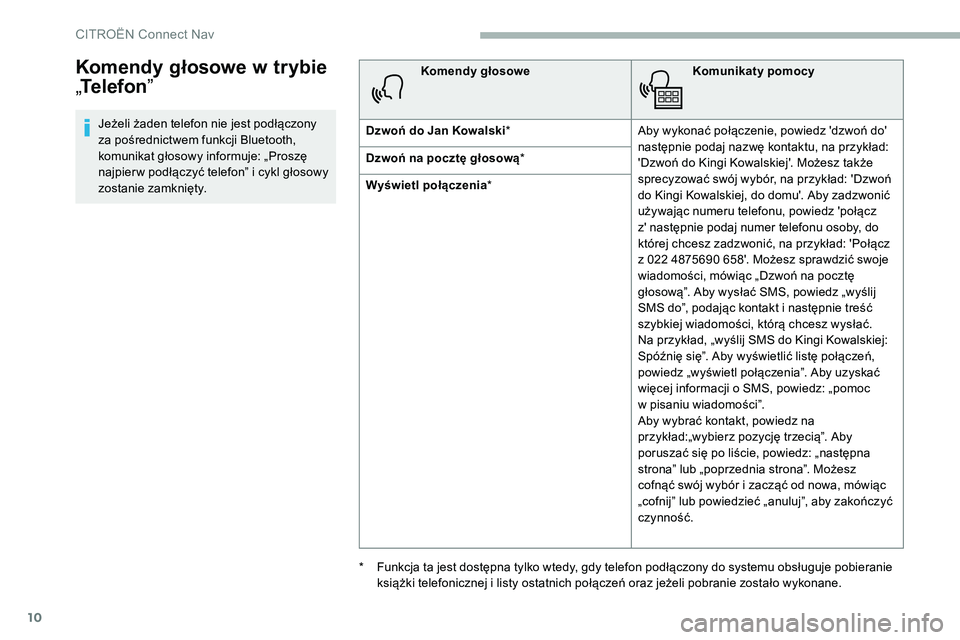
10
Komendy głosowe w trybie
„ Telefon ”
Jeżeli żaden telefon nie jest podłączony
za pośrednictwem funkcji Bluetooth,
komunikat głosowy informuje: „Proszę
najpier w podłączyć telefon” i cykl głosowy
zostanie zamknięty. Komendy głosowe
Komunikaty pomocy
Dzwoń do Jan Kowalski * Aby wykonać połączenie, powiedz 'dzwoń do'
następnie podaj nazwę kontaktu, na przykład:
'Dzwoń do Kingi Kowalskiej'. Możesz także
sprecyzować swój wybór, na przykład: 'Dzwoń
do Kingi Kowalskiej, do domu'. Aby zadzwonić
używając numeru telefonu, powiedz 'połącz
z' następnie podaj numer telefonu osoby, do
której chcesz zadzwonić, na przykład: 'Połącz
z
022 4875690 658'. Możesz sprawdzić swoje
wiadomości, mówiąc „Dzwoń na pocztę
głosową”. Aby wysłać SMS, powiedz „wyślij
SMS do”, podając kontakt i
następnie treść
szybkiej wiadomości, którą chcesz wysłać.
Na przykład, „wyślij SMS do Kingi Kowalskiej:
Spóźnię się”. Aby wyświetlić listę połączeń,
powiedz „wyświetl połączenia”. Aby uzyskać
więcej informacji o
SMS, powiedz: „pomoc
w
pisaniu wiadomości”.
Aby wybrać kontakt, powiedz na
przykład:„wybierz pozycję trzecią”. Aby
poruszać się po liście, powiedz: „następna
strona” lub „poprzednia strona”. Możesz
cofnąć swój wybór i
zacząć od nowa, mówiąc
„cofnij” lub powiedzieć „anuluj”, aby zakończyć
czynność.
Dzwoń na pocztę głosową
*
Wyświetl połączenia *
*
F
unkcja ta jest dostępna tylko wtedy, gdy telefon podłączony do systemu obsługuje pobieranie
książki telefonicznej i
listy ostatnich połączeń oraz jeżeli pobranie zostało wykonane.
CIT
Page 257 of 292
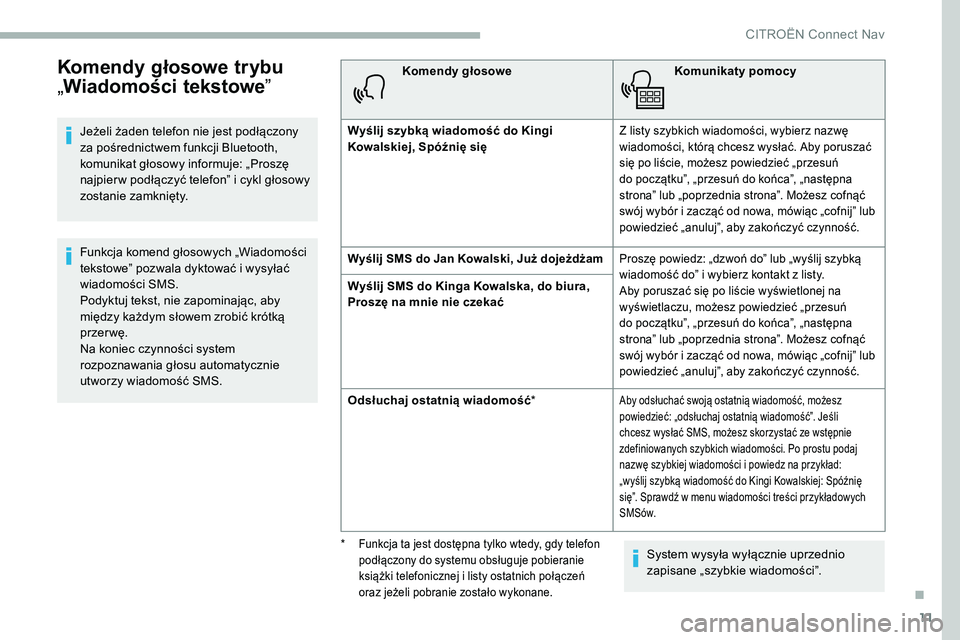
11
Komendy głosowe trybu
„Wiadomości tekstowe ”
Jeżeli żaden telefon nie jest podłączony
za pośrednictwem funkcji Bluetooth,
komunikat głosowy informuje: „Proszę
najpier w podłączyć telefon” i cykl głosowy
zostanie zamknięty.
Funkcja komend głosowych „Wiadomości
tekstowe” pozwala dyktować i
wysyłać
wiadomości SMS.
Podyktuj tekst, nie zapominając, aby
między każdym słowem zrobić krótką
przer wę.
Na koniec czynności system
rozpoznawania głosu automatycznie
utworzy wiadomość SMS. Komendy głosowe
Komunikaty pomocy
Wyślij szybką wiadomość do Kingi
Kowalskiej, Spóźnię sięZ listy szybkich wiadomości, wybierz nazwę
wiadomości, którą chcesz wysłać. Aby poruszać
się po liście, możesz powiedzieć „przesuń
do początku”, „przesuń do końca”, „następna
strona” lub „poprzednia strona”. Możesz cofnąć
swój wybór i
zacząć od nowa, mówiąc „cofnij” lub
powiedzieć „anuluj”, aby zakończyć czynność.
Wyślij SMS do Jan Kowalski, Już dojeżdżamProszę powiedz: „dzwoń do” lub „wyślij szybką
wiadomość do” i wybierz kontakt z listy.
Aby poruszać się po liście wyświetlonej na
wyświetlaczu, możesz powiedzieć „przesuń
do początku”, „przesuń do końca”, „następna
strona” lub „poprzednia strona”. Możesz cofnąć
swój wybór i
zacząć od nowa, mówiąc „cofnij” lub
powiedzieć „anuluj”, aby zakończyć czynność.
Wyślij SMS do Kinga Kowalska, do biura,
Proszę na mnie nie czekać
Odsłuchaj ostatnią wiadomość *
Aby odsłuchać swoją ostatnią wiadomość, możesz
powiedzieć: „odsłuchaj ostatnią wiadomość”. Jeśli
chcesz wysłać SMS, możesz skorzystać ze wstępnie
zdefiniowanych szybkich wiadomości. Po prostu podaj
nazwę szybkiej wiadomości i
powiedz na przykład:
„wyślij szybką wiadomość do Kingi Kowalskiej: Spóźnię
się”. Sprawdź w
menu wiadomości treści przykładowych
SMSów.
System wysyła wyłącznie uprzednio
zapisane „szybkie wiadomości”.* Funkcja ta jest dostępna tylko wtedy, gdy telefon podłączony do systemu obsługuje pobieranie
książki telefonicznej i
listy ostatnich połączeń
oraz jeżeli pobranie zostało wykonane.
.
CIT
Page 258 of 292
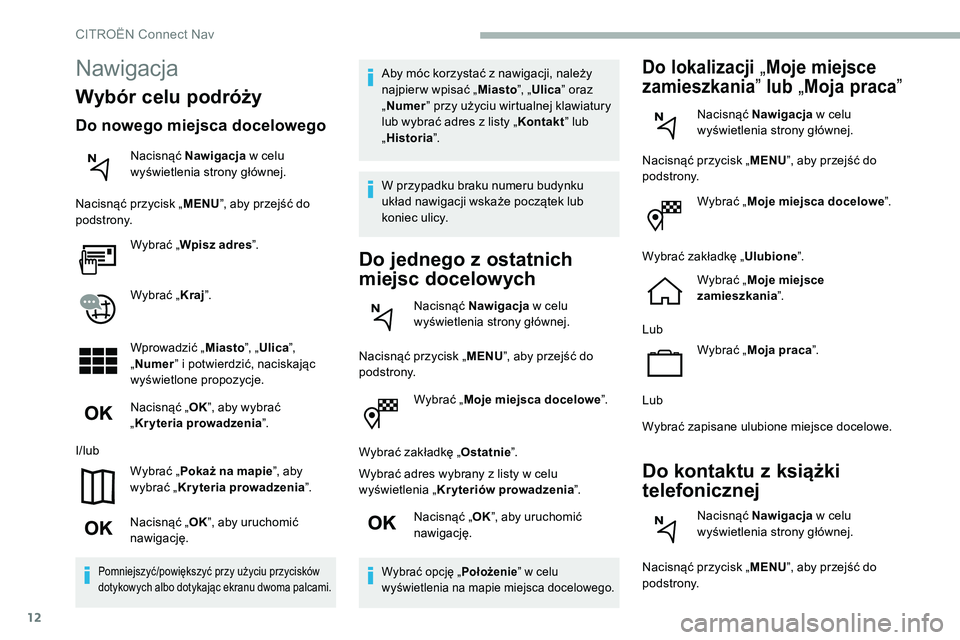
12
Wybrać „Moje miejsca docelowe ”.
Wybrać zakładkę „ Ostatnie”.
Wybrać adres wybrany z
listy w celu
wyświetlenia „ Kryteriów prowadzenia ”.
Nacisnąć „ OK”, aby uruchomić
nawigację.
Wybrać opcję „ Położenie” w celu
wyświetlenia na mapie miejsca docelowego.
Do lokalizacji „Moje miejsce
zamieszkania ” lub „Moja praca ”
Nacisnąć Nawigacja w celu
wyświetlenia strony głównej.
Nacisnąć przycisk „ MENU”, aby przejść do
podstrony.
Wybrać „Moje miejsca docelowe ”.
Wybrać zakładkę „ Ulubione”.
Wybrać „ Moje miejsce
zamieszkania ”.
Lub Wybrać „Moja praca ”.
Lub
Wybrać zapisane ulubione miejsce docelowe.
Do kontaktu z k siążki
telefonicznej
Nacisnąć Nawigacja w celu
wyświetlenia strony głównej.
Nacisnąć przycisk „ MENU”, aby przejść do
podstrony.
Nawigacja
Wybór celu podróży
Do nowego miejsca docelowego
Nacisnąć Nawigacja w celu
wyświetlenia strony głównej.
Nacisnąć przycisk „ MENU”, aby przejść do
podstrony.
Wybrać „Wpisz adres ”.
Wybrać „ Kraj”.
Wprowadzić „ Miasto”, „Ulica ”,
„ Numer ” i potwierdzić, naciskając
wyświetlone propozycje.
Nacisnąć „ OK”, aby wybrać
„ Kryteria prowadzenia ”.
I/lub Wybrać „Pokaż na mapie ”, aby
wybrać „ Kryteria prowadzenia ”.
Nacisnąć „ OK”, aby uruchomić
nawigację.
Pomniejszyć/powiększyć przy użyciu przycisków
dotykowych albo dotykając ekranu dwoma palcami.
Aby móc korzystać z nawigacji, należy
n ajpier w wpisać „ Miasto”, „Ulica ” oraz
„ Numer ” przy użyciu wirtualnej klawiatury
lub wybrać adres z
listy „Kontakt ” lub
„ Historia ”.
W przypadku braku numeru budynku
układ nawigacji wskaże początek lub
koniec ulicy.
Do jednego z os tatnich
miejsc docelowych
Nacisnąć Nawigacja w celu
wyświetlenia strony głównej.
Nacisnąć przycisk „ MENU”, aby przejść do
podstrony.
CITROËN Connect Nav
Page 259 of 292
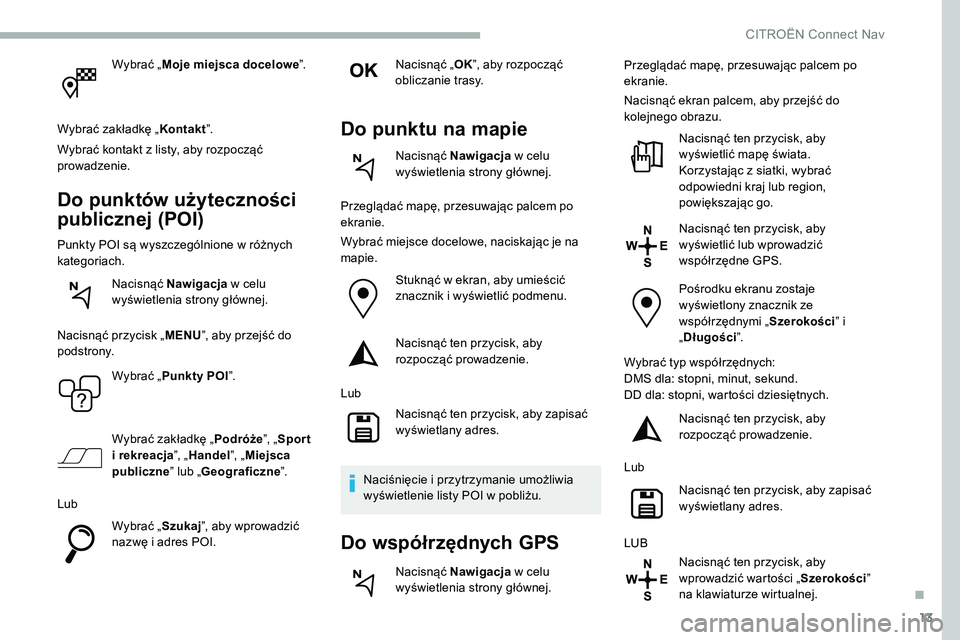
13
Wybrać „Moje miejsca docelowe ”.
Wybrać zakładkę „ Kontakt”.
Wybrać kontakt z
listy, aby rozpocząć
prowadzenie.
Do punktów użyteczności
publicznej (POI)
Punkty POI są wyszczególnione w różnych
k ategoriach.
Nacisnąć Nawigacja w
celu
wyświetlenia strony głównej.
Nacisnąć przycisk „ MENU”, aby przejść do
podstrony.
Wybrać „Punkty POI ”.
Wybrać zakładkę „ Podróże”, „Spor t
i
r
ekreacja”, „Handel ”, „Miejsca
publiczne ” lub „Geograficzne ”.
Lub Wybrać „Szukaj”, aby wprowadzić
nazwę i
adres POI. Nacisnąć „
OK”, aby rozpocząć
obliczanie trasy.
Do punktu na mapie
Nacisnąć Nawigacja w celu
wyświetlenia strony głównej.
Przeglądać mapę, przesuwając palcem po
ekranie.
Wybrać miejsce docelowe, naciskając je na
mapie. Stuknąć w
ekran, aby umieścić
znacznik i
wyświetlić podmenu.
Nacisnąć ten przycisk, aby
rozpocząć prowadzenie.
Lub Nacisnąć ten przycisk, aby zapisać
wyświetlany adres.
Naciśnięcie i
przytrzymanie umożliwia
wyświetlenie listy POI w
pobliżu.
Do współrzędnych GPS
Nacisnąć Nawigacja w celu
wyświetlenia strony głównej. Przeglądać mapę, przesuwając palcem po
ekranie.
Nacisnąć ekran palcem, aby przejść do
kolejnego obrazu.
Nacisnąć ten przycisk, aby
wyświetlić mapę świata.
Korzystając z siatki, wybrać
odpowiedni kraj lub region,
powiększając go.
Nacisnąć ten przycisk, aby
wyświetlić lub wprowadzić
współrzędne GPS.
Pośrodku ekranu zostaje
wyświetlony znacznik ze
współrzędnymi „ Szerokości” i
„ Długości ”.
Wybrać typ współrzędnych:
DMS dla: stopni, minut, sekund.
DD dla: stopni, wartości dziesiętnych. Nacisnąć ten przycisk, aby
rozpocząć prowadzenie.
Lub Nacisnąć ten przycisk, aby zapisać
wyświetlany adres.
LUB Nacisnąć ten przycisk, aby
wprowadzić wartości „ Szerokości”
na klawiaturze wirtualnej.
.
CITROËN Connect Nav
Page 260 of 292
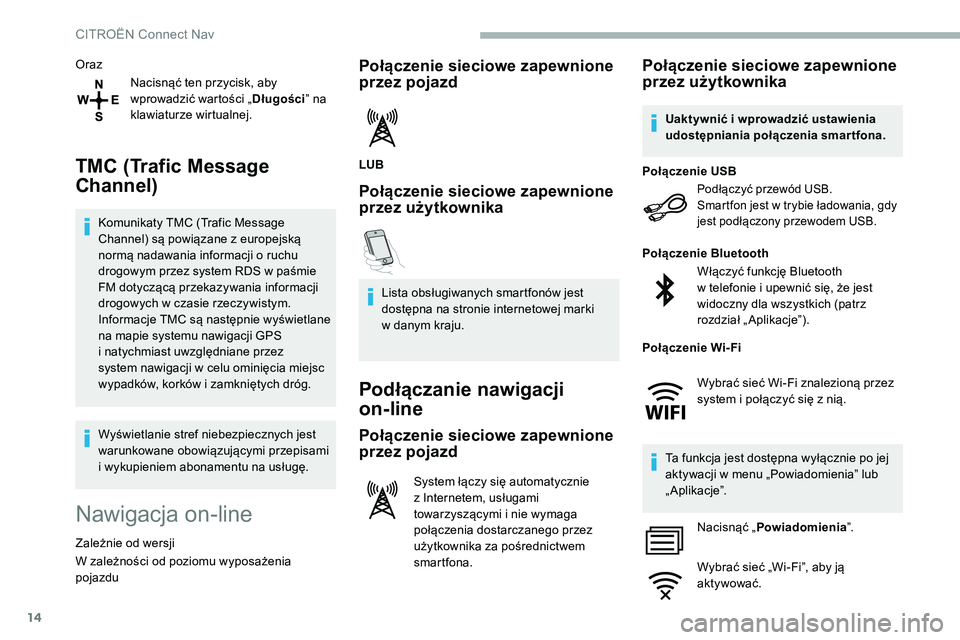
14
OrazNacisnąć ten przycisk, aby
wprowadzić wartości „ Długości” na
klawiaturze wirtualnej.
TMC (Trafic Message
Channel)
Komunikaty TMC (Trafic Message
Channel) są powiązane z europejską
normą nadawania informacji o
ruchu
drogowym przez system RDS w
paśmie
FM dotyczącą przekazywania informacji
drogowych w
czasie rzeczywistym.
Informacje TMC są następnie wyświetlane
na mapie systemu nawigacji GPS
i
natychmiast uwzględniane przez
system nawigacji w
celu ominięcia miejsc
wypadków, korków i
zamkniętych dróg.
Wyświetlanie stref niebezpiecznych jest
warunkowane obowiązującymi przepisami
i
wykupieniem abonamentu na usługę.
Nawigacja on-line
Zależnie od wersji
W zależności od poziomu wyposażenia
pojazdu
Połączenie sieciowe zapewnione
przez pojazd
LUB
Połączenie sieciowe zapewnione
przez użytkownika
Lista obsługiwanych smartfonów jest
dostępna na stronie internetowej marki
w danym kraju.
Podłączanie nawigacji
on-line
Połączenie sieciowe zapewnione
przez pojazd
System łączy się automatycznie
z Internetem, usługami
towarzyszącymi i
nie wymaga
połączenia dostarczanego przez
użytkownika za pośrednictwem
smartfona.
Połączenie sieciowe zapewnione
przez użytkownika
Podłączyć przewód USB.
Smartfon jest w trybie ładowania, gdy
jest podłączony przewodem USB.
Połączenie USB
Włączyć funkcję Bluetooth
w
telefonie i upewnić się, że jest
widoczny dla wszystkich (patrz
rozdział „Aplikacje”).
Połączenie Bluetooth
Ta funkcja jest dostępna wyłącznie po jej
aktywacji w
menu „Powiadomienia” lub
„ Aplikacje”.
Nacisnąć „ Powiadomienia ”.
Wybrać sieć „Wi-Fi”, aby ją
aktywować.
Uaktywnić i
wprowadzić ustawienia
udostępniania połączenia smartfona.
Połączenie Wi-Fi Wybrać sieć Wi-Fi znalezioną przez
system i
połączyć się z nią.
CITROËN Connect Nav